Win11系统怎么设置下拉关机?最近有用户询问这个问题,不知道怎么解决,现在很多智能设备都可以使用滑动解锁、关机,那么电脑能不能设置呢?针对这一问题,本篇带来了详细Win11系统设置下拉关机步骤,操作简单易上手,分享给大家。
深度技术 Ghost Win11 专业版 V2022.01 [电脑系统]
深度技术 Ghost Win11 64位 专业版微软打造全新系统,基于微软官方原本系统进行了升级,经过多次优化升级,提升了系统运行速度和效率。想体验Win11赶紧来下载这款,千万不要错过。
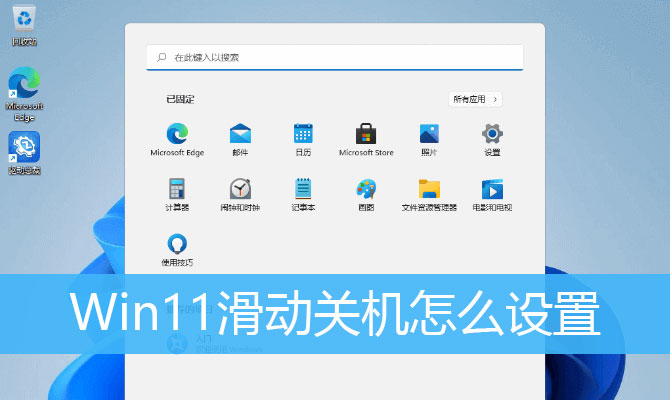
Win11系统设置下拉关机具体步骤:
1、桌面空白处,点击右键,在打开菜单项中,选择新建快捷方式;
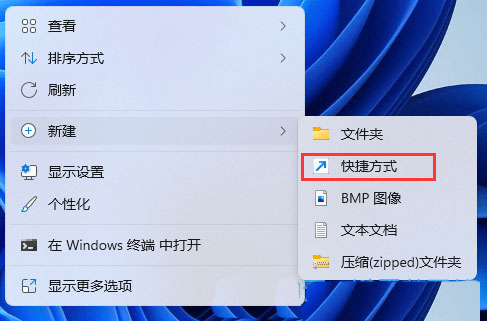
2、创建快捷方式窗口,请键入对象位置,输入:%windir%\system32\slidetoshutdown.exe然后,单击“下一步”继续;
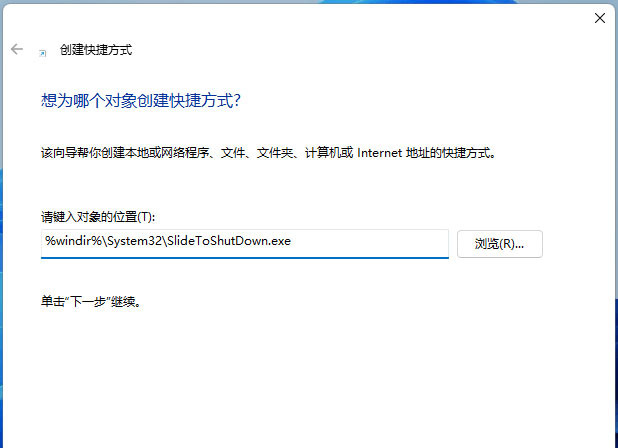
3、键入该快捷方式名称,不填写情况下,默认slidetoshutdown,然后单击“完成”创建快捷方式;
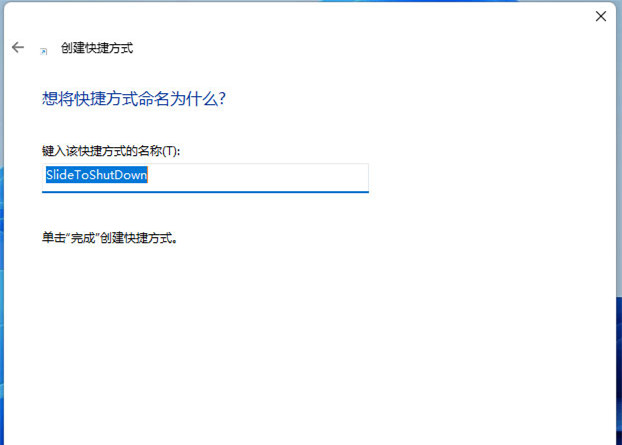
4、右键slidetoshutdown,在打开菜单项中,选择属性;
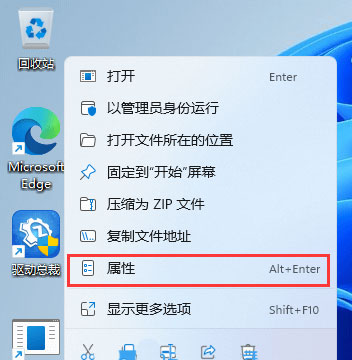
5、slidetoshutdown 属性窗口,切换到快捷方式,设置快捷键;
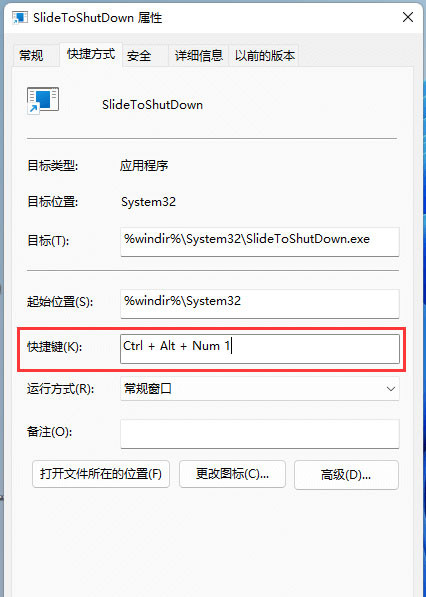
6、还可以点击更改图标;
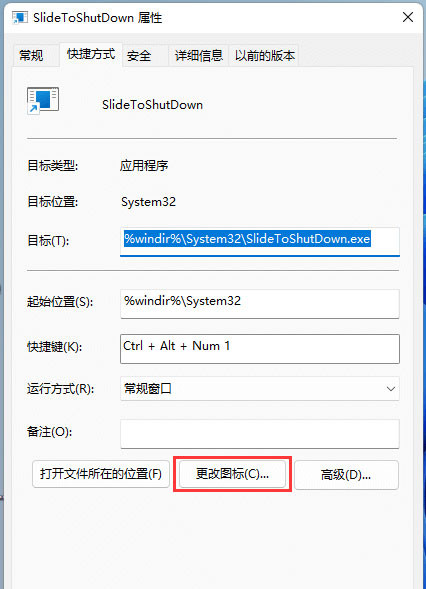
7、这时候,会弹出更改图标提示,直接点击确定即可;
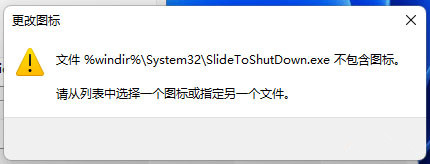
8、更改图标窗口,选择一个图标,然后点击确定即可;

9、按设置好快捷键,或双击slidetoshutdown,就可以使用滑动以关闭电脑了;
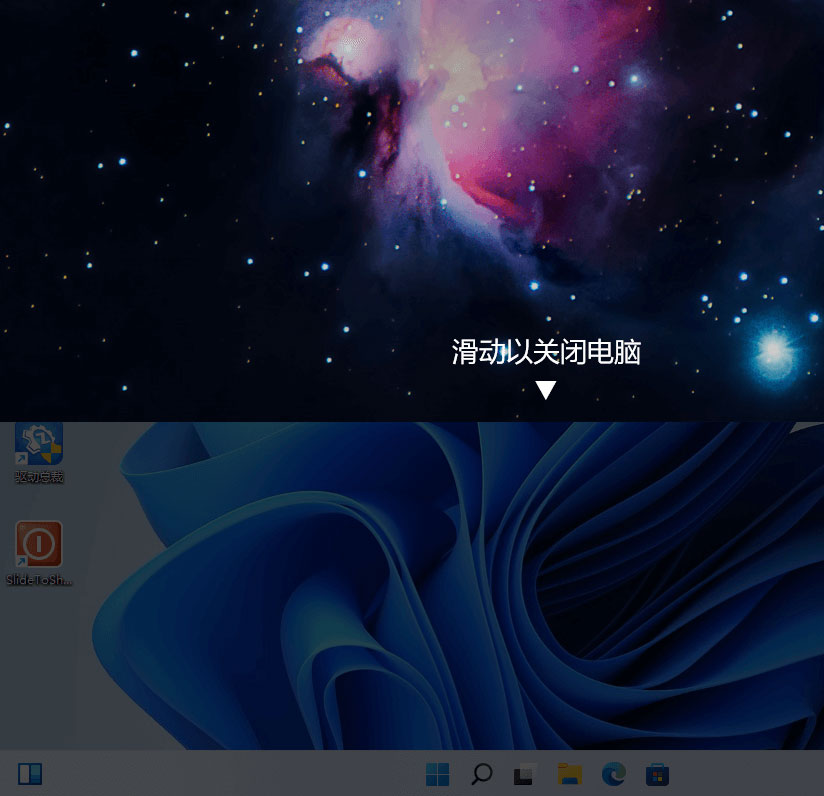
以上就是详细解决方法啦,希望对你有帮助。





